



설치에서 장비 운영까지
RK Series 장비는 그간 30년 이상 한국 및 Asian 지역에 공급하여온 기능 및 내구성이 좋은 장비입니다. 어떤 장비이든 초기 장비 설치가 올바르게 되어야 하고 또한 장비에 대한 기초 기능을 알아야 보다 효율적이고 안정적인 장비 사용 가능합니다.
Rk31 장비는 Compact 하고 Smart 한 기능의 장비입니다. 이러한 장비 기능에 있어 주의하여야 할 점을 꼭 확인하여 주어야 합니다, 이러한 서두에 언급하는 이유는 본 장비가 소형 reflow이며, 대형 장비와 상이하며, 장비의 내구성에 원인이 되기 때문입니다.
★ 본 내용은 해외공장 장비 설치. 공장이전. 장비 위치 변경. 새로운 사용자 장비 기초 이해에 도움이 되었으면 합니다. 세부적인 내용은 본 Blog 운영에 세부적인 자료들이 참고하시기 바랍니다.
주의 사항 - 배기 확인

장비 후면에 배기에 대한 스티커 내용을 참고하시기 바랍니다.
배기량은 시간당 100 3m/hr : 수치상으로 어느 정도인지 가름이 안 갈 수 있습니다.
위 그림 청색 화살표 배기구는 70mm 반지름입니다, 장비는 강제 대류로 인하여 자동으로 Hot Air 배출을 합니다.
이러한 배출량을 자연 배출할 수 있는 배기량이 되면 됩니다. 손으로 화살표 부분을 감지하면 배기 상태량을 확인할 수 있습니다. 사용 고객회사에서 대형 장비 와 같은 강한 배기 Dock 연결을 하면 장비 내의 온도가 급속도로 떨어지며 또한 장비는 지속적인 Heater full 작동으로 인하여 "Hater 부품" 내구성 저하로 2~3년 내 heater 손상이 될 수 있습니다. ▶배기량은 담배연기 배출 정도의 미약한 배기 하여주며, 중간에 반드시 배기 조절장치인 " 템퍼 " 설치하여야 합니다. (공기 조절 장치) 이러한 환경 상태가 되면 30년 이상 무난하게 내구성 높은 만족스러운 장비 사용을 할 수 있습니다. 제공된 장비 설치 환경 / Duct 템퍼 참고하시기 바랍니다.
unpacking

포장 제거 작업

unpacking을 위하여 상판을 제거하여야 한다. + Screw로 되어 있습니다
unscrew는 unpacking Point "화살표"입니다. 상판 내부는 특수 고열성 유리창으로 되어 있습니다. 기울기 하지 말아야 하며, 장비 위로 올라가지 말아야 합니다. 제거 후 주의하여 Table에 올려야 합니다. 4인 1조로 하여 장비를 위로 올려 안착하여 주세요. 제거하지 말것. 제거시 장비 손상 우려 됩니다.
Equipment Installation Environment
건조하고 환기 Fan 시설이 되는 장소에서 장비를 사용하십시오. Reflow Conveyor 입구. 출구 부분이 문쪽과 정면으로 되지 않도록 하며, 선풍기, 냉. 온방 기구와 Reflow Conveyor 입구, 출구 와 일치하지 않도록 하여야 합니다.
> 이러한 외적 바람의 온도가 reflow의 Chamber 온도 변화를 주기 때문입니다.
> 외적 바람이 reflow 온도 변화를 주면 reflow 온도가 Ready 되지 않습니다.
※ 장비 주변에 선풍기. 에어컨. 온풍기 사용을 하면 장비 내부의 온도 기류 변화로 온도 변화를 발생할 수 있습니다.
특히 장비 투입구 및 배출구 부분에 바람이 직접 가하면 온도 변화가 발생됩니다.
● 장비 예열 시간 : 초기 장비 Turn ON 상태에서 15~20분 되면 장비 설정온도에 도달됩니다.
만약 설정온도가 30분 이상 되어도 도달이 되지 않고 녹색. 오렌지색 번갈아 변화되면 배기
상태가 많기 때문입니다. 이때, 배기량을 낮추어 주어야 합니다.
● 전기 공급 : AC 220V 단상 + 접지.
reflow 장비는 높은 열을 발생시키는 장비이며 또한 다른 장비에 대하여 전기 에너지 소모가
많습니다. 전기는 분전함에서 단독 전원을 사용하여야 하며 차단기는 20A 사용을 하세요.
멀티탭은 사용하면 안전에 문제 발생이 됩니다,

최대 Max 전류 15~17A. 장비 유지 평균 전류 6.7A.
★ 차단기 용량 : 20A ( 써지 전류 감안 용량)
★ Circuit breaker capacity: 20A (surgical current consideration capacity)
> 반드시 접지 연결이 되어야 하며, 전원에 접지 공급이 되지 않으면, 별도 본 전함에서 장비 표면에 접지 선을 별도 연결 작업 되어야 합니다.
Assembly - 2개 부분
Tower Signal Lamp . unloader Plate 2개 부분을 조립하여야 합니다. 부품은 장비 포장 내부에 안전 포장되어 있습니다.
1. Signal- Tower lamp

장비 투입구 후면에 Signal lamp Connector 연결하면 됩니다.

방향성 있으며, 반대로 연결이 불가능하게 안전하게 Connecting 가능합니다. Screw는 Po;yback 혹은 Screw 가-고정상태로 되어 있습니다.
육각 레인지는 제공된 렌지 세트를 사용하면 됩니다.
★ 주의 너무 강하게 조이면 Screw tab 손상될 수 있습니다. 플라스틱 재질.
2. unloader Plate 조립
Unloader Plate는 Reflow 장비 후면에 부품을 받아주거나 다른 장비와 연결을 할 때 사용하는 장비입니다. Unloader Plate 각도 조절 가능합니다. 장비 포장 등의 크기를 줄이기 위하여 별도 조립을 하여야 합니다.

unloader Plate 연결한 상태
먼저 양쪽에 있는 고정기 와 Washer 제거합니다.
Washer는 2종류가 있으며, 큰 Washer가 Unloader Plate와 장비 중간에 끼워 주어야 합니다.
중간에 끼우는 Washer는 양쪽이 마감질이 상이 합니다. 부드러운 변 부분이 장비 쪽으로 향하게 한 후 조립을 하여 주면 됩니다.


큰 Washer 개 내부로 들어가야 합니다. 조립된 상태 unloader Plate
Unloader Plate 설치 주의 사항

★ Conveyor 와 너무 밀착을 하면 Spring Conveyor 눌어나거나 끈어질수 있습니다.
너무 밀착하여 각도를 움직이면 Belt에 Unloader Plate Touch 될 수 있으므로 반드시Conveyor 정지를 한후 설정 하세요
배기 작업 - Exhaust
본 배기 Duct는 고객회사에서 설치를 하여야 합니다. This exhaust duct must be installed by the customer company.
위 내용 설명과 같이 배기 설치는 반드시 저 배출 되도록 하여야 합니다.
[ pdf file Down 받드세요. 장비 설치 지침서 KR Ver ]

Duct 중간에 Air 타이트 댐퍼 부착하여야 합니다. 배기량이 높으면 Heater 상승이 되지 않으며 많은 전기 손실이 됩니다.
l 배기량: 170m3/Hr입니다. l 장비 배기 반지름 : 70mm / 장비 배기구 반지름은 70mm이다. 배기 통 중간에 “템퍼” 설치를 하여야 한다. >> 배기관은 80mm 사용을 하여야 합니다
Turn ON
위와 같은 장비의 Untiity 환경이 준비가 되었으면 장비 전원을 ON 하여 보겠습니다. 장비 외부 기능 설명은 아래 참고하세요.
▶ 장비 외부 기능 설명. 1
RK31 장비 외부 기능 설명 1RK31 장비 외부 기능 설명 1

LCD 화면에서 장비 운영 방법
RK Series 장비는 리눅스 프로그램 환경으로 개발된 장비입니다. Windows 운영방식에 비하여 안정적이고 운영이 쉬운 직관적 운영 모드로 되어 있습니다.
Main Switch On 하면 15~20초 정도 Booting 시간이 소요됩니다.
Booting된 후 Mian 화면은 아래와 같습니다.

Main 화면

4개의 Menu로 구성되어 있습니다.
Start / Stop : Start 누르면 reflow Oven Heating 이 작동되며, 장비의 내부 온도가 발열 시작합니다. 이때, Tower lamp는 황색 등이 깜박입니다, 설정온도에 도달이 되면 녹색 등이 점등 됩니다.
Green Lamp 점등이 된 후, 장비 사용을 하여야 합니다.
STOP : Reflow 장비 사용이 끝나고자 할 때, Stop Key 누르면 됩니다.
이때, Heater 작동이 중지됩니다.
● 100'c 이하가 되었으면, Main Switch Off 하세요.
Profile : 온도 프로파일 측정을 하고자 할 때 사용합니다.
Settings : 장비 환경 설정을 할 때 사용.
장비 사용하기 전에 장비 사용하는 곳에 날자. 시간을 설정을 하여야 온도 프로파일 측정에 대한 Data
확인하는데 도움이 됩니다. 반드시 먼저 date. time 설정을 하길 바랍니다. 네델란드 기준 설정됨
Recipes : 프로그램 저장 공간입니다. 이곳에서 프로그램 저장된 내용을 불러내어 보다 빠른 장비 운영 사용이
가능합니다. ★ 모든 프로그램 이름은 HEEBKO 되어 있습니다. paramter 설정시 변경하시기 바랍니다.
☆ 세부내용은 사용자 메뉴엘에 대하여 아래 up Grade 하겠습니다.

lamp Signal
설정온도에 도달이 되면 녹색으로 변경된다.
예열 준비 환경에서 Tower Signal Lamp ?
Melting 온도점 설정하는 방법

프로그램 reflow 실행 화면
메인화면 화살표 부분을 터치하면 "온도 설정모드" 환경으로 화면에 변동됩니다.
화면설명
- Recipe : 프로그램 번지
- Customer : 프로그램 이름 ( 작업에 대한 모델등을 기록 변경 하세요)
- Act ('c) : 실제 Chamber 각 Zone 온도
- Sensor 1 : 온도 프로화일 센서가 연결되어 있으면 온도표시/ 되어 있지 않으면 비활성 표시
- Sensor 2 : 온도 프로화일 센서가 연결되어 있으면 온도표시/ 되어 있지 않으면 비활성 표시
- Belt Speed : Conveyor 속도 설정 치 ( 만약 Speed 변경 후 저장을 하여야 불러오기 했을떄 변화값으로 작동)
- 4개의 운영 모드 : Start/Stop / 온도 프로화일 측정 / 환경 설정 / 프로그램 저장 공간
● 변화된 화면 아래 사진

.
위 화살표 부분 217'C 설정됨. 이 부분 온도 설정 병경을 하여 주면 됩니다.
이 설정은 매우 중요하며, 온도 프로파일 측정된 Data의 Melting 온도, Melting 유지시간. reflow 유지시간 등의 모든 연산 프로그램의 기준 설정이기 때문입니다.
Melting 온도는 어떻게 설정하여야 하는지?
사용하는 Solder Paste의 용점 온도를 먼저 확인하여야 합니다. 이 확인은 예{ Kester 286 솔더를 사용을 한다면
Soder 구입처에 data Sheet 받으면 melting 온도 볼 수 있습니다. 이것은 각 회사 고객사마다 다르기 때문입니다. 혹은 Internet 검색

Excel 화면에 보여 주는 청색 선의 Melting 온도선 이다.
LCD 화면에 Melting. Reflow 구간 자동 연산

Melting. reflow 구간 유지시간 reflow pick 온도 등에 대한 온도 연산을 Meltig 온도 감지 이후,부터 연산된다.
Melting 온도가 도달이 되면 이때부터 Reflow에서 자동으로 연산하여 화면에 보여준다. 이러한 data를 Excel Data 저장하여 PC에서 보고자 한다면 온도 측정 전에 USB Memory Port 연결하여 활성화 시킨어야 USB Memory에 자동 저장이 된다. ▶ 참고 : Excel Ver 2017 이후 프로그램에서 정상적 Data 활성화시킬 수 있다
▶ 주의점 :
1. 측정하는 중간에 USB Memory 제거하면 안된다.
2. 측정이 끝난 후 USB 제거를 하면 Data 손실이 된다. 장비에서 저장 완료된 Message 후 제거하여야 한다,
3. 반드시 제조회사에서 제공된 USB Memory data 있어야 한다.
( 사전에 Copy 하여 놓는 것이 좋다. USB 딜렉토리가 동일하여야 한다. 저용량 USB 사용을 추천한다)
Setting 화면
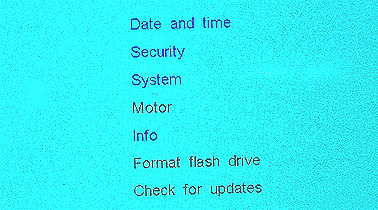
- data and time : 장비 사용하는 지역 시간 설정
- Security : 비밀번호 관리 ( 사용하지 않는 것을 추천 )
- System : 환경설정
- info : 판매자 정보
비밀번호 관리 :

사용자 비밀번호 / 그룹번호 / 비밀번호 지정. 만약 PW 분실 시 장비 프로그램 Install 새로 하여야 합니다.
3. System 화면 :

- 화면 최대 Contrast : 화면 밝기 조절
- 화면 최소 Contrast : 화면 밝기 조절 설정을 너무 밝으면 글자를 볼 수 없다. 너무 어두어워 같다,
- USR Sound : 장비의 변화에 대하여 알림 기능. : 온도 도달이 되지 않았을 때, 장비 문제가 있을 경우 :No 추천
- RS-232 : 외부 PC 사용 시 통신 속도 상호 조절 기능
- Tower lamp : 등 작동 여부 Test 기능이다.
프로그램 저장

해당 저장되어 있는 프로그램을 터치하고 Comform을 하면 프로그램을 Load 와 같은 기능이다. Main 화면으로 자동 변경되며 프로그램 Parameter 변경된다. 프로그램 이름 및 참고 내용을 Edit 할 수 있다.
info

판매자 정보에 대한 내용이다.
온도 프로파일 측정 방법
신뢰성 reflow 용도로 사용을 하던지 혹은 Soldering을 위한 용도로 사용에 있어 제일 중요한 것이 reflow 온도 환경에 대한 설정 및 온도 Profile Data입니다. 이 설정값에 따라 Cold Soldering 및 부품의 Burning 되는 결과 되기 때문입니다.
올바른 온도 설정값을 알기 위하여 온도 프로파일 측정된 data 값을 기준하여 판단이 되기 때문입니다 RK reflow Series 장비는 이러한 온도 Profile 측정에 대하여 최적화된 장비이며, 또한 Melting. Reflow 구간을 자동 연산하여 화면에 보여 줍니다. 이러한 data를 USB Memory에 저장을 통하여 MS Excel 환경에서 다양한 온도 Graphic 구현 및 시차별 온도 변화 Data 등을 볼 수 있습니다.
장비 온도 설정 환경에서부터 구간별 온도 변화 통계 연산 등의 필요한 부분적 Data 선택하여 볼 수 있습니다. 이러한 기능을 올바로 사용을 하기 위하여 반드시 Melting 온도점을 설정하여야 합니다. 위 내용 참고 이 부분을 집중하여 자세하게 설명드립니다.

Melting 온도 설정하여야 하는 이유?

온도 프로파일 측정. 설명

USB 저장된 Data PC에서 보는 방법

Main 화면
real 온도 측정 파일을 통하여 요구되는 온도 조건 값을 찾아야 합니다. 이러한 온도 설정값. 및 Conveyor 속도에 따라 상태적 온도 변화 값이 됩니다. 먼저 PCB의 SMD 부품 손상이 되지 않아야 하며, Melting 온도 설정과 Reflow 유지 시간을 조절을 하면 완벽한 reflow 사용을 쉽게 할 수 있습니다.

측정 온도 data 기능들

온도 측정한 Reflow 환경 상태 : 제품 이름 / 프로그램 저장 번호/연월일. 시간/ 컨베이어 설정 속도/Melting 설정온도/ Heating zone 구간 온도 설정값 / Reflow 온도 값 등이 왼쪽 창에 있으며, 중앙은 온도 프로파일 Curve 값이 있습니다.

온도 프로파일 측정 전 구간 표시 및 각 Heating Zone 온도 설정값 곡선 표시. 이러한 기능에 대하여 필요 기능에 대하여 활성화 및 비활성화하여 필요 부분에 대하여 볼 수 있다.

Melting 구간 수평으로 표시되어 있으며, 이 선을 기준하여 전체적 온도 상승 변화 값을 알 수 있다.

필요 온도 Channel을 선택하면 해당 온도 변화 값을 쉽게 볼 수 있으며, 하단 data 누르면 실시간 초당 온도 변화 값을 알 수 있다. 그곳에서 수치값을 변화시키면 Graphic 값이 변화된다.

위 점선 Line은 각 Heating 구간 온도 설정값이다.
main 화면에서 온도 설정값을 변화 시키면, 위 점선 설정값이 변화된다. 이것은 설정값 대비 Real 온도 값의 온도가 도달이 되었는지 확인을 할 수 있다. 오른쪽 부분에서 각 channel의 Graphic Color 변화시키고 선의 굵기 등
다양한 변화를 할 수 있다.

온도 센서의 연산된 data 값이다. = 센서 1의 Max 온도 231'c Melting 온도 시작점 ( 온도 센서 작동 후) 201sec부터 Melting 온도 접근이 되었으며, 241 sec 종료되었습니다, Melting 유지 시간은 40 Sec입니다.
Sensor 2는 온도 도달점이 상이 합니다. 이것은 어떠한 부품 위치에 센서를 고정시키느냐에 따라 Real 온도 변화 값이 상이 하기 때문입니다.

Excel 하단에는 3개의 메뉴가 있습니다.
- Chart : Graphic 표시를 하여 줍니다.
- Header : Program 상태를 표시합니다.
- Data : 실시간 온도를 숫자로 표시하여 줍니다. 아래 내용 참고

Header

data 선택 시 실시간 온도 변화 값을 수치로 알 수 있습니다.

좀 더 세부적인 내용에 대하여 사용자 메뉴에 참고하시기 바랍니다.
제공된 USB Memory 내에는 아래와 같이 다양한 자료들을 볼 수 있습니다.

사진 설명을 입력하세요.
■ 바로 가기 Link 교육 동영상 (RK41같이 사용)
1. S 회사 사용 방법. 설명 :
https://blog.naver.com/alldispenser/223239060192
2. U 회사 사용 방법. 설명 :
https://blog.naver.com/alldispenser/223239054015
3. P 회사 사용 방법. 설명 :
https://blog.naver.com/alldispenser/223239050804




Best of the Best Small Reflow






'1. Best 신뢰성 Reflow > 1-1. RK 31' 카테고리의 다른 글
| 소형 reflow RK31 리플로우 솔더링 장비 . 탁상형 (0) | 2021.08.27 |
|---|---|
| 소형 리플로우 탁상형 동영상 (0) | 2021.03.31 |